하드 드라이브에 대한 액세스를 다시 얻는 방법, 하드 드라이브를 열 수 없는 오류 수정

이 글에서는 하드 드라이브에 문제가 생겼을 때 다시 접근할 수 있는 방법을 안내해 드리겠습니다. 함께 따라 해 보세요!
PowerPoint 콘텐츠의 서식을 글머리 기호 또는 번호 목록으로 지정 하면 청중이 쉽게 읽을 수 있습니다. PowerPoint에서 목차 또는 목록을 만드는 방법은 다음과 같습니다 .
기본적으로 PowerPoint 에서는 자리 표시자에 텍스트를 입력할 때 각 단락의 시작 부분에 글머리 기호를 표시하여 사용자에 대한 글머리 기호 목록을 자동으로 만듭니다. 원하는 경우 글머리 기호 스타일을 선택하거나 번호 매기기 형식으로 전환하여 목록을 편집할 수 있습니다.
1. 서식을 지정할 목록을 선택합니다.
2. 홈 탭 의 글머리 기호 섹션에서 아래쪽 화살표를 클릭합니다 .
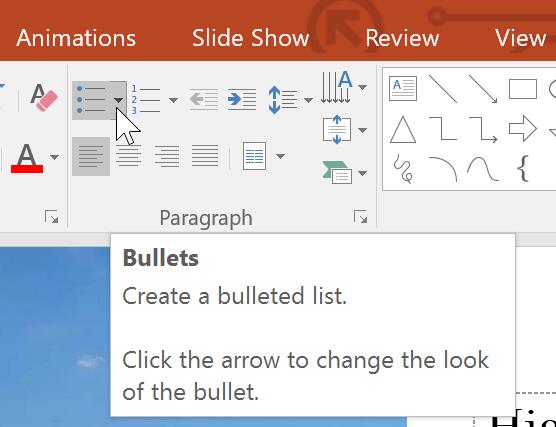
3. 나타나는 메뉴에서 원하는 글머리 기호 스타일을 선택합니다.
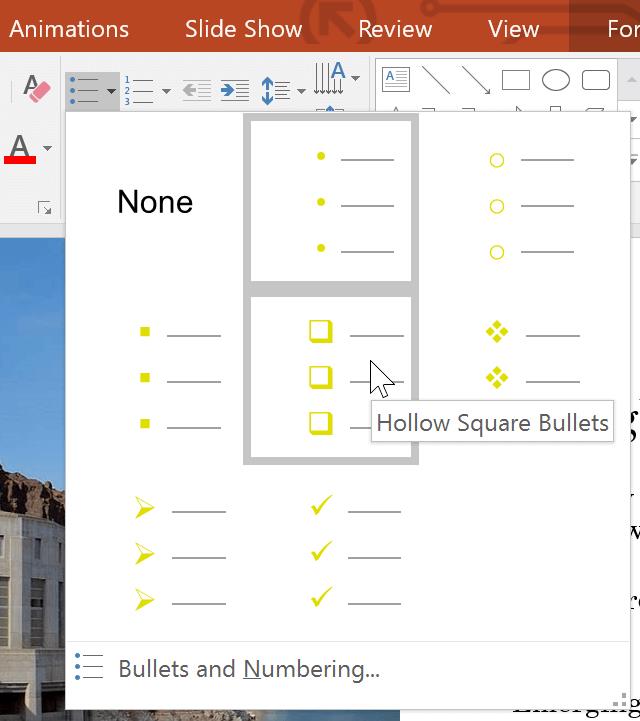
4. 목록에 글머리 기호 스타일이 나타납니다.
1. 서식을 지정할 목록을 선택합니다.
2. 홈 탭 의 번호 매기기 섹션에서 아래쪽 화살표를 클릭합니다 .
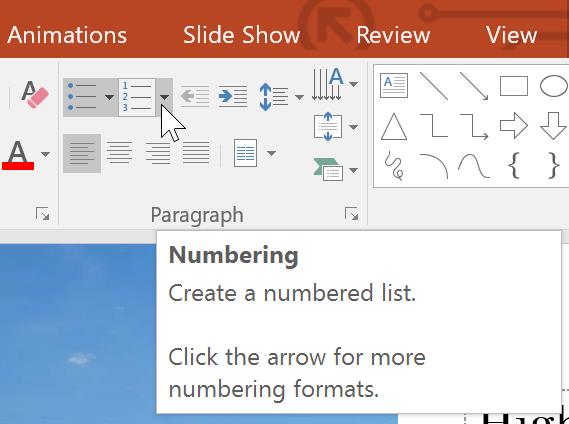
3. 나타나는 메뉴에서 원하는 번호 매기기 옵션을 클릭합니다.
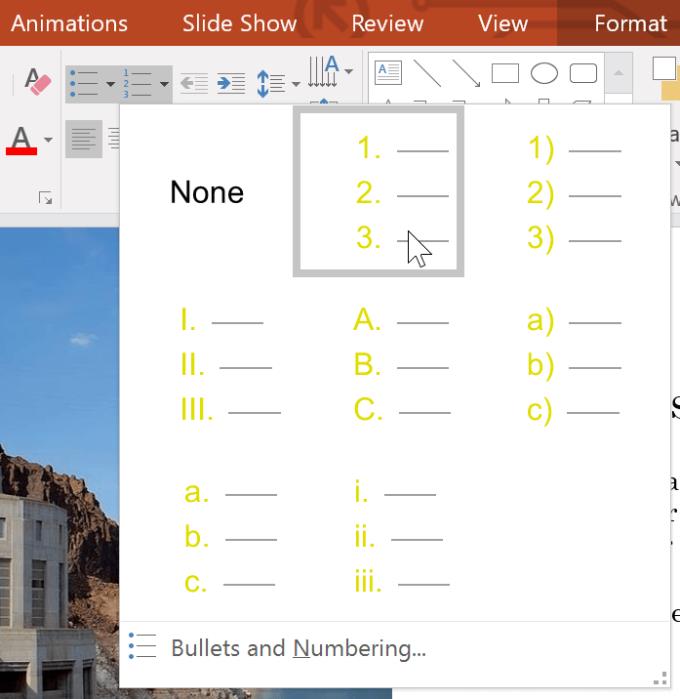
4. 방금 클릭한 번호 매기기 스타일이 원하는 목록에 적용됩니다.
기본적으로 번호 매기기 목록은 1부터 시작합니다. 그러나 때로는 이전 페이지에 계속되는 목록과 같이 다른 숫자부터 계산해야 할 수도 있습니다.
1. 현재 번호가 매겨진 목록을 선택합니다.
2. 홈 탭 의 번호 매기기 섹션에서 아래쪽 화살표를 클릭합니다 .
3. 나타나는 메뉴에서 글머리 기호 및 번호 매기기 를 선택 합니다.
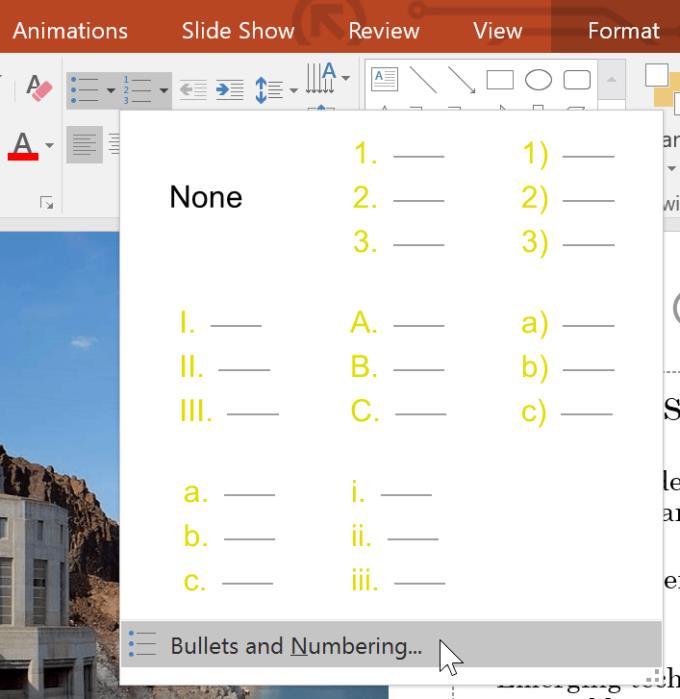
4. 대화 상자가 나타납니다. 시작 위치 필드 에 원하는 시작 번호를 입력합니다.
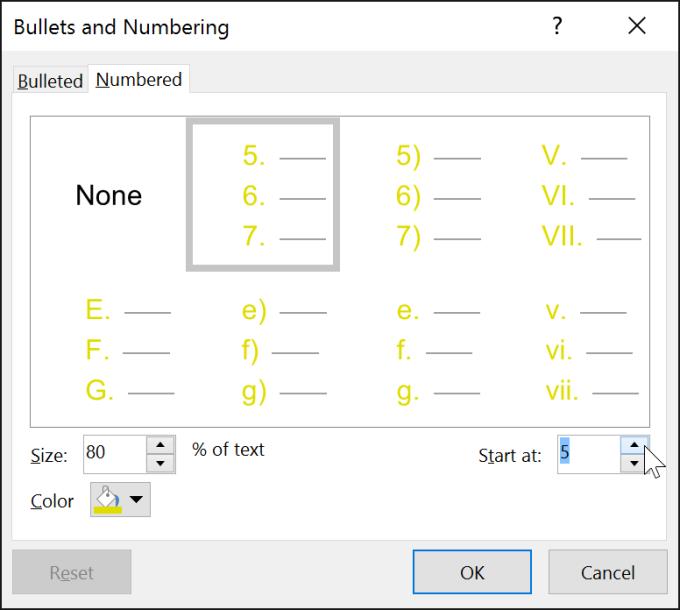
5. 목록의 번호 매기기 순서가 변경됩니다.
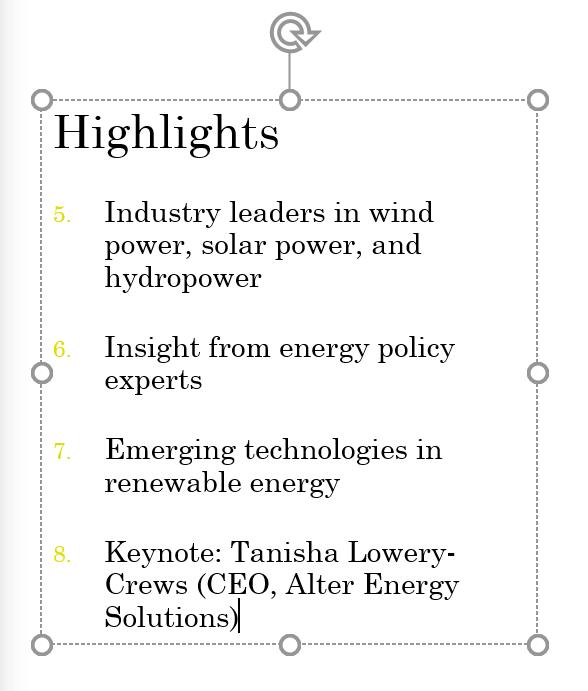
글머리 기호 목록을 사용하든 번호 목록을 사용하든 글머리 기호 또는 번호의 크기와 색상을 조정하여 디자인을 변경할 수 있습니다. 이렇게 하면 목록을 눈에 띄게 만들고 프레젠테이션의 시각적 요소와 일치시킬 수 있습니다.
1. 기존 글머리 기호 스타일 목록을 선택합니다.
2. 홈 탭 에서 아래쪽 화살표를 가리키는 글머리 기호를 클릭합니다 .
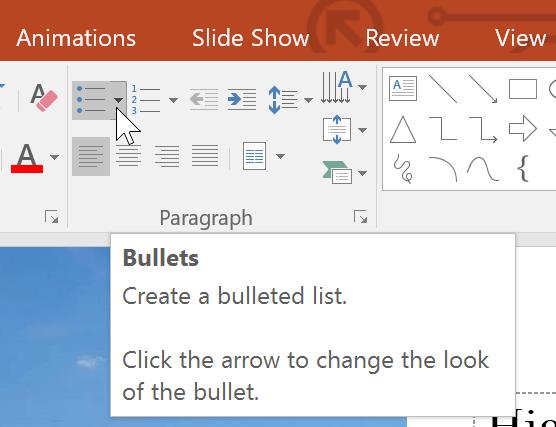
3. 나타나는 메뉴에서 글머리 기호 및 번호 매기기 를 선택 합니다.
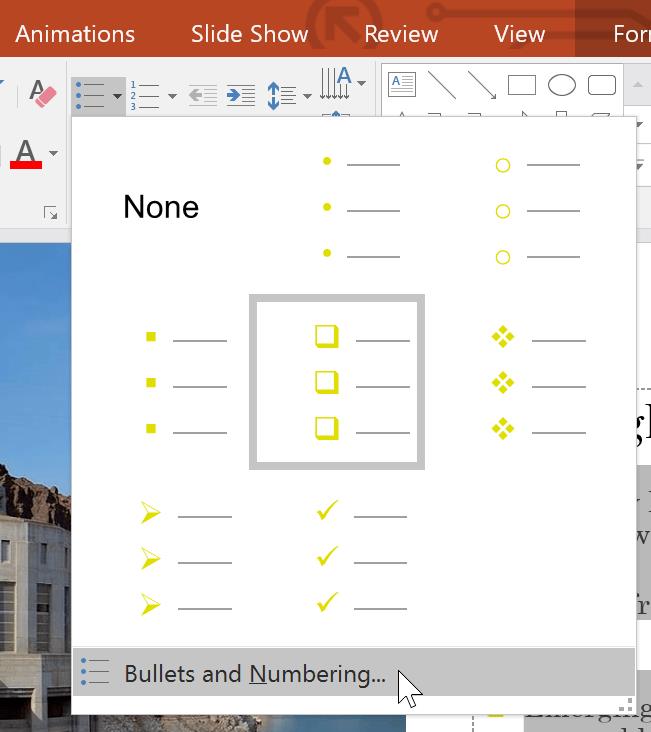
4. 대화 상자가 나타납니다. 크기 필드 에서 글머리 기호 크기를 설정합니다.
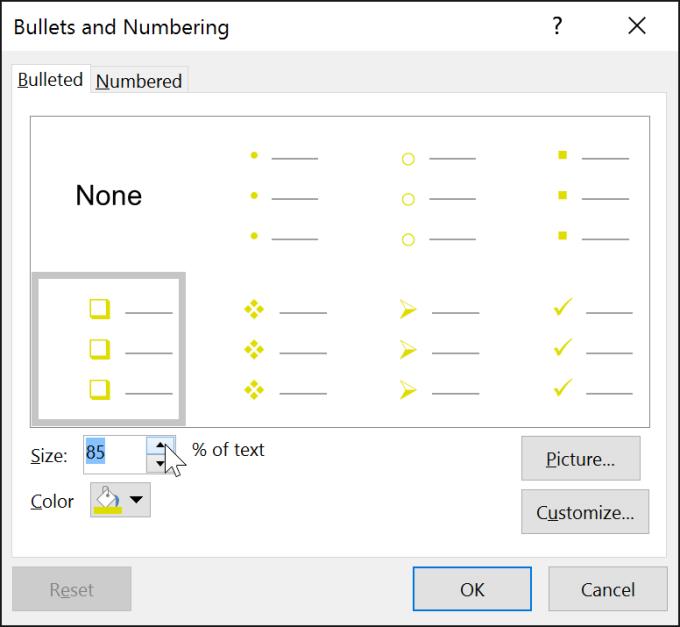
5. 색상 드롭다운 상자를 클릭하고 색상을 선택합니다.
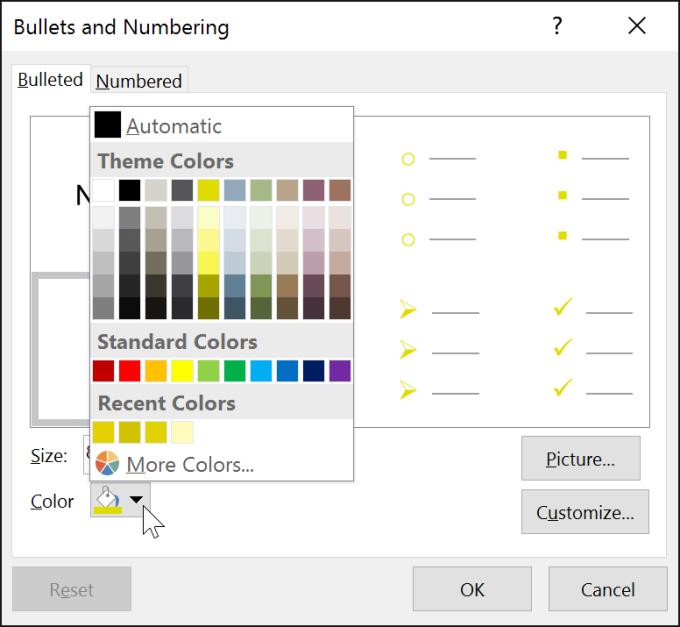
6. 확인을 클릭 합니다. 이제 업데이트된 목록이 방금 선택한 새 크기와 색상으로 나타납니다.
PowerPoint 목록에서 글머리 기호 스타일을 사용자 지정하면 특정 항목을 강조하거나 디자인을 개인화하는 데 도움이 될 수 있습니다. PowerPoint 글머리 기호를 사용자 지정하는 가장 일반적인 방법은 Symbol을 사용하는 것입니다.
1. 기존 글머리 기호 스타일 목록을 선택합니다.
2. 홈 탭 의 글머리 기호 섹션에서 아래쪽 화살표를 클릭합니다 .
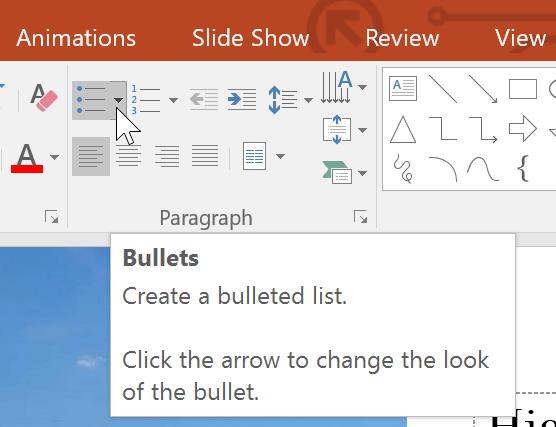
3. 나타나는 메뉴에서 글머리 기호 및 번호 매기기 를 선택 합니다.
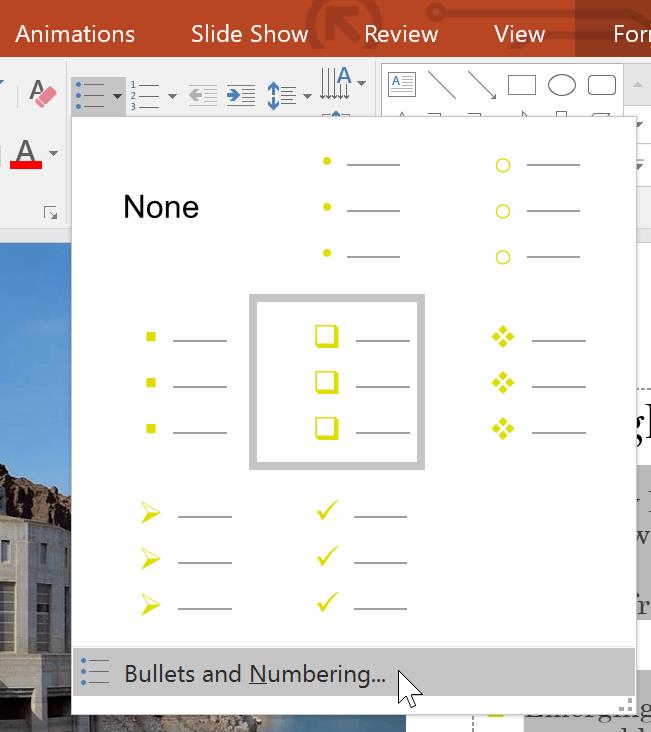
4. 대화 상자가 나타납니다. 글머리 기호 탭 에서 사용자 지정을 클릭 합니다.
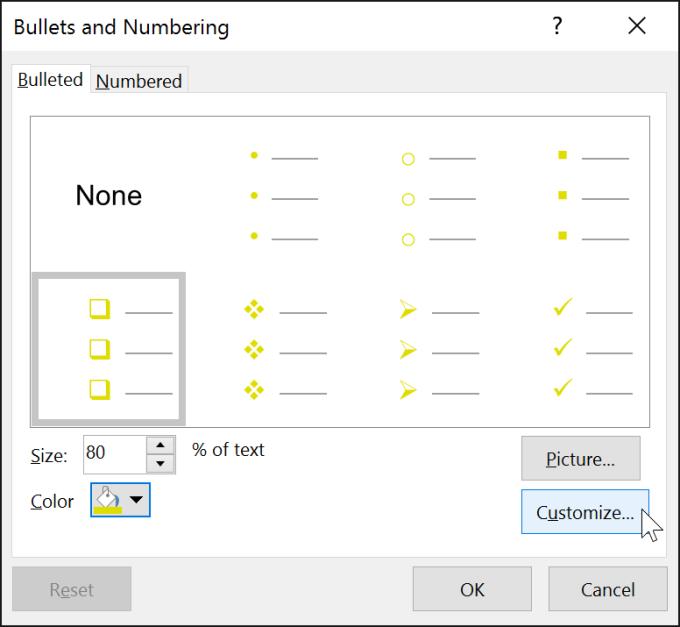
5. 기호 대화 상자 가 나타납니다.
6. 글꼴 드롭다운 상자를 클릭하고 글꼴 스타일을 선택합니다. Font to Wingdings and Symbol 은 유용한 아이콘이 많기 때문에 좋은 선택입니다.
7. 원하는 아이콘을 선택하세요.
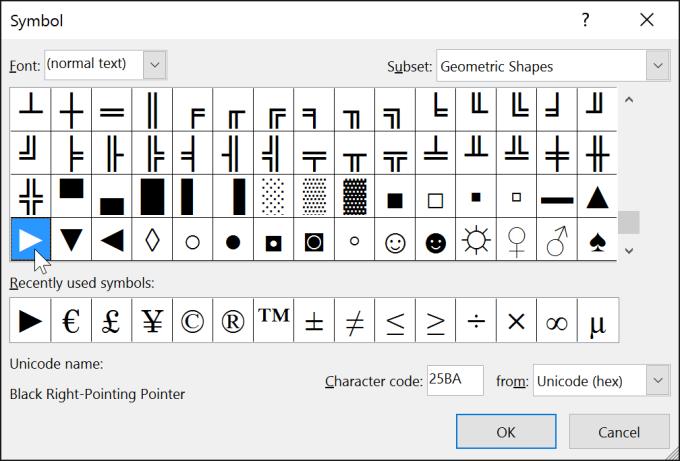
8. 확인을 클릭 합니다. 이제 아이콘이 글머리 기호 및 번호 매기기 상자에서 선택된 글머리 기호 옵션으로 나타납니다 .
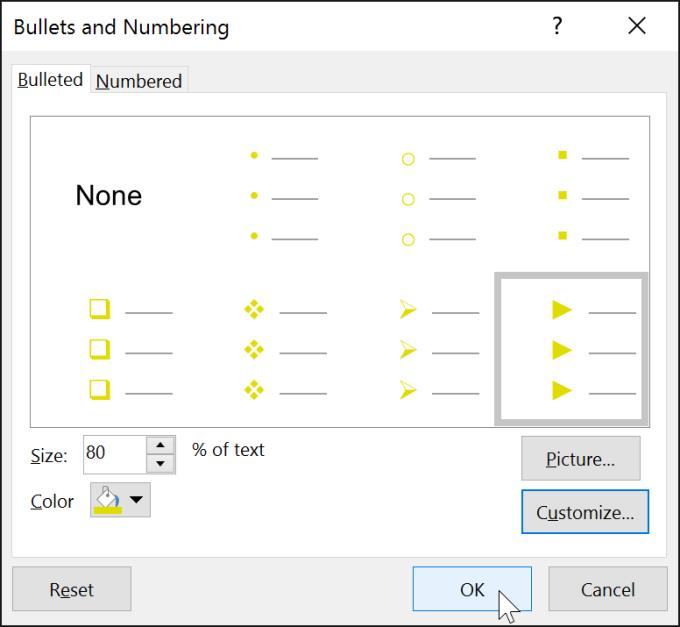
9. 확인을 다시 클릭 하여 문서의 목록에 이 아이콘을 적용합니다.
* 글머리 기호와 텍스트 사이의 간격을 변경하려면 눈금자에서 첫 번째 줄 들여쓰기 마커를 이동할 수 있습니다.
초보자를 위한 이 PowerPoint 강의가 도움이 되기를 바랍니다.
이 글에서는 하드 드라이브에 문제가 생겼을 때 다시 접근할 수 있는 방법을 안내해 드리겠습니다. 함께 따라 해 보세요!
AirPods는 언뜻 보기에 다른 무선 이어폰과 별반 다르지 않아 보입니다. 하지만 몇 가지 잘 알려지지 않은 기능이 발견되면서 모든 것이 달라졌습니다.
Apple은 iOS 26을 출시했습니다. 완전히 새로운 불투명 유리 디자인, 더욱 스마트해진 경험, 익숙한 앱의 개선 사항이 포함된 주요 업데이트입니다.
학생들은 학업을 위해 특정 유형의 노트북이 필요합니다. 선택한 전공 분야에서 뛰어난 성능을 발휘할 만큼 강력해야 할 뿐만 아니라, 하루 종일 휴대할 수 있을 만큼 작고 가벼워야 합니다.
Windows 10에 프린터를 추가하는 것은 간단하지만, 유선 장치의 경우와 무선 장치의 경우 프로세스가 다릅니다.
아시다시피 RAM은 컴퓨터에서 매우 중요한 하드웨어 부품으로, 데이터 처리를 위한 메모리 역할을 하며 노트북이나 PC의 속도를 결정하는 요소입니다. 아래 글에서는 WebTech360에서 Windows에서 소프트웨어를 사용하여 RAM 오류를 확인하는 몇 가지 방법을 소개합니다.
스마트 TV는 정말로 세상을 휩쓸었습니다. 이렇게 많은 뛰어난 기능과 인터넷 연결 덕분에 기술은 우리가 TV를 시청하는 방식을 바꾸어 놓았습니다.
냉장고는 가정에서 흔히 볼 수 있는 가전제품이다. 냉장고는 보통 2개의 칸으로 구성되어 있는데, 냉장실은 넓고 사용자가 열 때마다 자동으로 켜지는 조명이 있는 반면, 냉동실은 좁고 조명이 없습니다.
Wi-Fi 네트워크는 라우터, 대역폭, 간섭 외에도 여러 요인의 영향을 받지만 네트워크를 강화하는 몇 가지 스마트한 방법이 있습니다.
휴대폰에서 안정적인 iOS 16으로 돌아가려면 iOS 17을 제거하고 iOS 17에서 16으로 다운그레이드하는 기본 가이드는 다음과 같습니다.
요거트는 정말 좋은 음식이에요. 매일 요구르트를 먹는 것이 좋은가요? 매일 요구르트를 먹으면, 몸에 어떤 변화가 있을까요? 함께 알아보죠!
이 기사에서는 가장 영양가 있는 쌀 종류와 어떤 쌀을 선택하든 건강상의 이점을 극대화하는 방법에 대해 설명합니다.
수면 일정과 취침 루틴을 정하고, 알람 시계를 바꾸고, 식단을 조절하는 것은 더 나은 수면을 취하고 아침에 제때 일어나는 데 도움이 되는 몇 가지 방법입니다.
임대해 주세요! Landlord Sim은 iOS와 Android에서 플레이할 수 있는 모바일 시뮬레이션 게임입니다. 여러분은 아파트 단지의 집주인 역할을 하며 아파트 내부를 업그레이드하고 세입자가 입주할 수 있도록 준비하여 임대를 시작하게 됩니다.
욕실 타워 디펜스 Roblox 게임 코드를 받고 신나는 보상을 받으세요. 이들은 더 높은 데미지를 지닌 타워를 업그레이드하거나 잠금 해제하는 데 도움이 됩니다.













